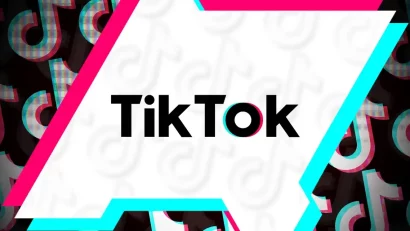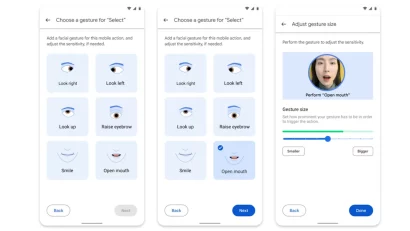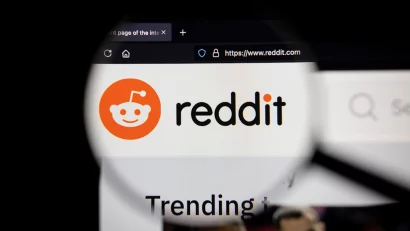Pozadinsko osvetljenje, kontrast, nivo crne boje, oštrina slike, temperatura boje… Ova i još mnoga podešavanja nalaze se u menijima vašeg televizora i služe za detaljno kalibrisanje slike kako biste iz vašeg TV aparata izvukli apsolutni maksimum. Ali, znate li kako da tačno da ih podesite? Evo nekoliko trikova koji će unaprediti sliku na vašem televizoru.
Odaberite pravi režim slike
Prva stvar koju treba da uradite jeste da odabere pravi način prikazivanja slike (režim) za vaš televizor. Taj režim treba da sadrži sve opcije za detaljno podešavanje različitih aspekata slike koja se emituje na vašem televizoru, poput nivoa crne, kontrasta i dinamičkog kontrasta, jačine pozadinskog osvetljenja, i td. Kod određenih proizvođača na jeftinijim modelima, ova detaljna podešavanja mogu biti onemogućena u, recimo, standardnom režimu slike i prisutna samo u “Cinema” ili “User” režimu.
Dakle, savet je da izbegavate da televizor gledate u nekom od sledećih režima: “Standard”, “Dynamic”, “Sport” ili “Vivid” jer će oni doneti neprirodne boje uz previše kontrasta. Umesto toga, otpočnite fino podešavanje slike u nekom od režima koji već daje nešto realniji prikaz dešavanja na ekranu, poput “Movie”, “Cinema” ili “Filmmaker” koji poseduju, na primer, malo skuplji televizori. A sad da otpočnemo sa podešavanjima.

Podesite pozadinsko ili OLED osvetljenje
Ukoliko posedujete klasičan LCD ili LED televizor, imaćete podešavanje za jačinu pozadinskog osvetljenja (backlight control), dok se kod OLED modela to podešavanje naziva “OLED light” jer kod ovakvih TV aparata svaka dioda ima sopstveno pozadinsko osvetljenje. Ova opcija kontroliše ukupan nivo osvetljenosti čitavog televizora, i treba je razlikovati od opcije Brightness (Svetlina), o kojoj ćemo nešto kasnije. Ako vas i dalje zbunjuju nazivi panela i osvetljenja kao što su LCD, LED i OLED, bacite pogled na naš tekst o glavnim razlikama, prednosima i manama svakog od njih.
Ukoliko preterate sa nivoom pozadinskog osvetljenja, slika će biti previše jarka što škodi očima, ali i vašem ekranu. Naime, što je veće podešavanje pozadinskog osvetljenja to se više troše diode, bile one na LED ili OLED televizorima.
Ovo podešavanje treba da odgovara količini svetla u prostoriji u kojoj gledate televizor. Ukoliko je vaša dnevna soba veoma svetla i televizor mahom gledate tokom dana, nivo pozadinskog osvetljenja treba da bude viši kako biste mogli da jasno razaznate dešavanja na ekranu. Sa druge strane, ukoliko u vašoj omiljenoj seriji ili filmu uživate kada ostali ukućani odu na spavanje, preporučljivo je smanjiti nivo pozadinskog osvetljenja kako ne biste izgubili na kontrastu.

Neki proizvođači kao što je LG preporučuju da jačina pozadinskog osvetljenja ne treba da prelazi 80 odsto, kako biste produžili životni vek televizora i ne biste morali da idete na zamenu pozadinskog osvetljenja panela.
Kontrast
Ovo podešavanje kontroliše svetlije delove slike koja se prikazuje na vašem televizoru. U početku može vam se čini da slika bolje izgleda ukoliko kontrast pojačate malo više, ali imajte na umu da tada možete da izgubite veliki deo detalja u svetlijim scenama. Kako biste kontrast podesili prema vašem oku, prvo treba da odabere scenu na vašem televizoru koja sadrži nekoliko svetlih segmenata. Recimo, skijanje je idealno u ove svrhe, a uvek možete sa interneta preuzeti nekoliko fotografija visoke rezolucije kako bi vam pomogle prilikom podešavanja slike na vašem televizoru.
Slika kakvu želite da dobijete treba da bude svetla i treba da ima žive boje, ali onog trenutka kada više ne uspevate da razlikujete detalje u snegu ili kada oblaci iznad skijališta više nisu oblaci nego beličaste mrlje – znači da ste preterali.

Kontrast: normalno
Smanjite kontrast tako da vidite sve detalje u svetlim delovima scene, dok ostatak boja treba da ostane relativno živ. Isto tako ovo podešavanje možete ostaviti na standardnom podešavanju ukoliko ne želite previše da eksperimentišete, jer je u “Cinema” ili “Movie” modu kontrast obično postavljen na zlatnu sredinu.

Kontrast: pojačan
Svetlina slike i nivo crne boje
Što se tiče ovih podešavanja, ona se odnose na svetlinu čitave slike koju vaš televizor prikazuje i da nivo detalja koji je prisutan u tamnijim delovima scene. Postavljanje nivoa crne boje prenisko eliminiše apsolutno detalje u senkama. Upravo prema tome i treba podešavati kako nivo crne, tako i podešavanje za svetlinu slike.
Kako biste se izborili sa ova dva podešavanja, najbolje je odabrati sadržaj koji se sastoji od tamnijih scena. Nama na pamet padaju filmovi poput “Alien” ili “Batman: The Dark Knight”, a možete koristiti i neke tamnije test slike visoke rezolucije (na primer one iz naših recenzija o telefonima, gde pričamo o izazovnim svetlosnim uslovima).

Svetlina: normalno
Cilj je da nivo crne podesite na najniži mogući nivo, a da pritom ne izgubite detalje na slici. Isto važi i za svetlinu slike: Niže podešavanje ali bez gubitka detalja iz tamnijih delova scene. Naravno, treba i da isprobate nekoliko omiljenih sadržaja kako biste bili sigurni da ste adekvatno podesili i svetlinu slike i nivo crne boje.

Svetlina: smanjena
Oštrina slike
Moramo da naglasimo kako ovo podešavanje uopšte ne utiče na oštrinu slike koju vaš televizor prikazuj već na veštačko poboljšanje izgleda da ivicama objekata koji čine scenu. Povišeni nivo ove oštrine će pogoršati detalje i dodati “halo” efekat oko linija. Pored toga, čitava slika izgledaće veoma zrnasto, pa je naša preporuka da ovo podešavanje ili ostavite na standardnoj vrednosti ili blago smanjite.

Oštrina: normalna i pojačana
Boje i nijanse
Podešavanja poput boje i nijanse boje utiču na saturaciju (zasićenje) boja, kao i odnos crvene i zelene boje. Ova podešavanja bi u filmskim modovima slike na vašem televizoru trebalo da budu dobro podešena, ali svakako možete promeniti ova podešavanja za jedan ili dva podeoka ukoliko vam se slika učini previše jarka ili ako vam se učini da je previše “zelena” ili “crvena”.
Temperature boje i nivo bele
Sa jedne strane imamo hladno (“cool”) podešavanje temperature boje, a sa druge strane toplo (“warm”). Ukoliko je podešavanje visoko, tj. hladno, prikazana slika izgledaće previše plavičasto, dok će u suprotnom izgledati previše crvenkasto.

Temberatura: hladna, normalna i topla
Treba malo da se naviknete
Kada prvi put promenite mod vaše slike u onaj za prikazivanje filmova, učiniće vam se da nešto nije u redu. Međutim, to je samo zbog navike i upravo je topliji prikaz slike onaj prirodniji. Dakle, naš savet je da odaberete topliju temperaturu prikaza.
Što se tiče balansa bele i gama podešavanja, ponovo se morate osloniti na testiranje u svetlijim i tamnijim scenama i odabrati ono podešavanje koje neće eliminisati detalje.
Naravno, ovo je vodič samo kroz osnovna podešavanja slike na vašem televizoru kako biste dobili što tačniji prikaz boja i što prijatniju prikaz za gledanje bez gubitka detalja u svetlijim ili tamnijim scenama. Naprednija podešavanja slike ćemo objasniti sledećom prilikom.
Kako da pravilno podesite sliku na svom televizoru
Želite da dobijete što bolju sliku na vašem TV-u? Evo kako da podesite ključne parametre i uživate u najboljoj slici koju vaš TV može da prikaže.